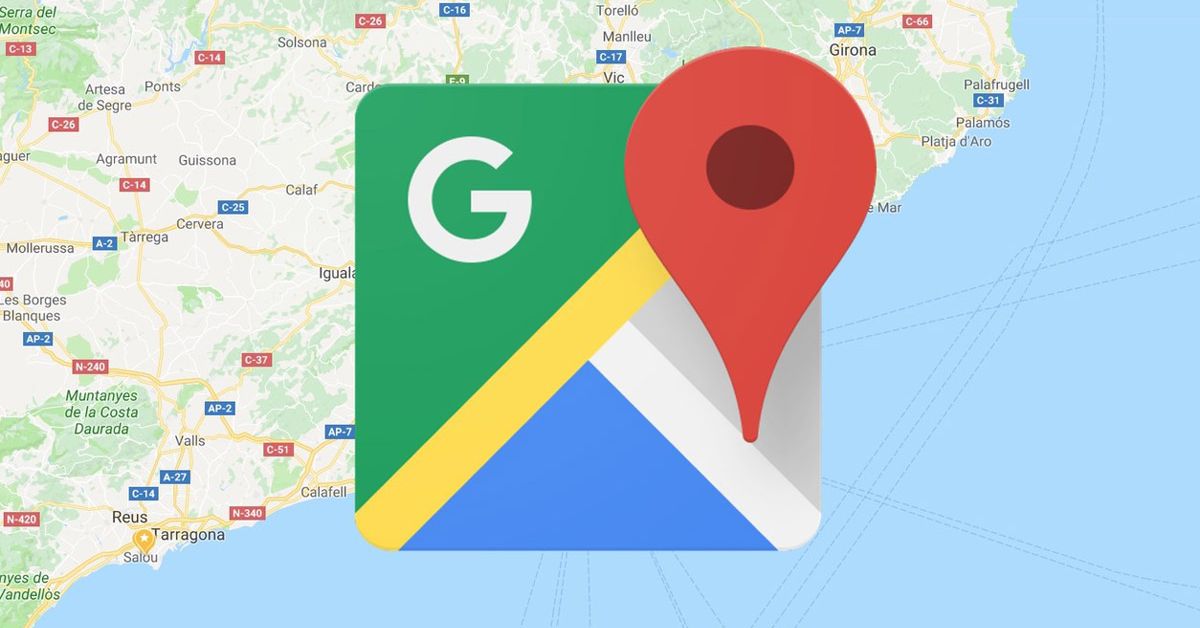Google Maps được biết đến một ứng dụng hỗ trợ điều hướng hiệu quả với nhiều tính năng độc đáo. Trong những tính năng đó, “ghim” và “thả ghim” được cho là tính năng được sử dụng nhiều nhất. Bởi lẽ, chúng luôn luôn thỏa mãn được nhu cầu của người dùng. Thậm chí, các tính năng này còn hoạt động hiệu quả trong trường hợp địa chỉ nơi mà bạn đi đến không rõ ràng. Vậy, làm thế nào để tận dụng tính năng này và biết được mình đã thả ghim trên thiết bị? Cùng theo dõi và cập nhật đáp án cho vấn đề này thông qua bài viết của Hoàng Hà Mobile ngày hôm nay.
Giới thiệu về tính năng “đã thả ghim” của Google Maps
Ghim hay thả ghim trên Google Maps đều là những tính năng giúp người dùng đánh dấu và quản lý các địa điểm quan trọng trên bản đồ. Khi ghim một địa điểm, người dùng có thể dễ dàng truy cập lại nó mọi lúc mọi nơi. Đồng thời, bạn sẽ không phải lo lắng quá nhiều về việc tìm kiếm lại địa chỉ đã tìm kiếm trên ứng dụng. Điểm độc đáo của tính năng này là khả năng tự do “thả ghim” và cho phép bạn dễ dàng thêm mới các địa điểm quan trọng vào danh sách cá nhân của mình.
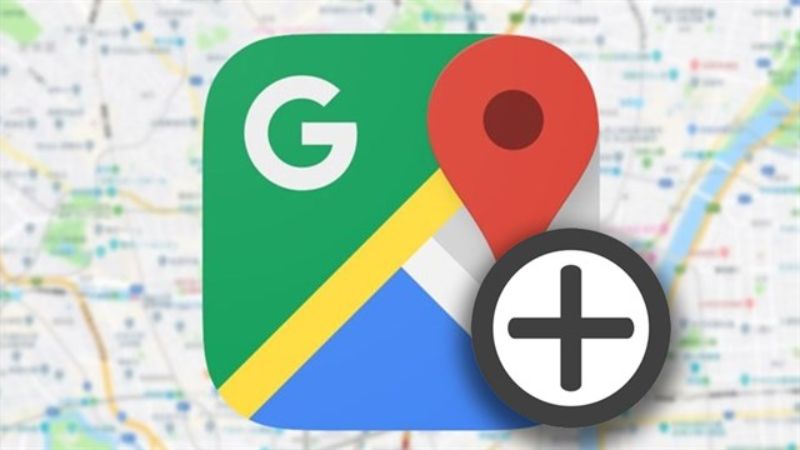
Về cơ bản, tính năng “đã thả ghim” không chỉ giúp người dùng xác định và lưu giữ các địa điểm quan trọng mà còn mang lại nhiều lợi ích thực tiễn. Trước hết, chúng giúp tối ưu hóa quản lý thời gian và lên kế hoạch hành trình. Đặc biệt là khi người dùng di chuyển đến những địa điểm không có địa chỉ cụ thể.
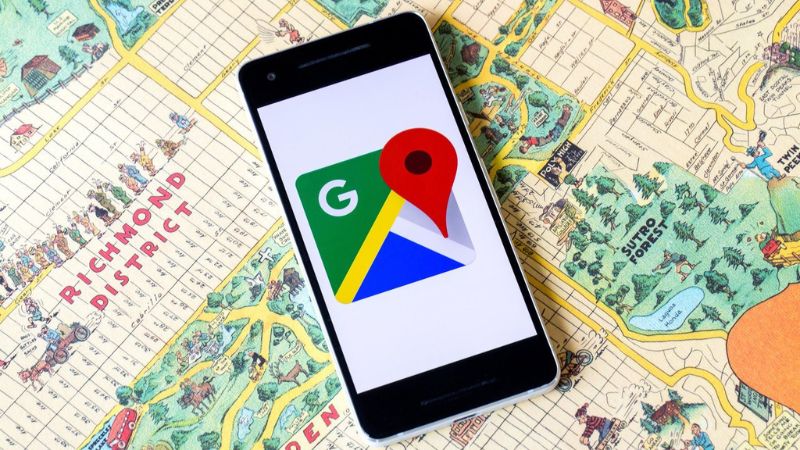
Ngoài ra, tính năng này còn hỗ trợ trong việc chia sẻ thông tin địa điểm với bạn bè và đồng nghiệp. Điều này tạo ra sự thuận tiện trong khía cạnh cung cấp thông tin về địa chỉ trong cuộc sống. Đồng thời, giúp người dùng xây dựng bộ sưu tập cá nhân, lưu giữ những kỷ niệm đặc biệt và khám phá dễ dàng các địa điểm độc đáo trên khắp thế giới thông qua việc quản lý thông tin các địa điểm trên Google Maps.
Hướng dẫn thả ghim trên Google Maps với Smartphone
Hầu hết người dùng sẽ sử dụng Google Maps trên hệ điều hành Android và iOS. Do đó, Hoàng Hà Mobile sẽ giúp các bạn sử dụng tính năng “đã thả ghim” của ứng dụng này với cả hệ điều hành này thông qua nội dung trong phẩn dưới đây.
Các bước “đã thả ghim” trên Android
Tính năng “thả ghim” trên Android có cách kích hoạt vô cùng đơn giản. Hãy tham khảo và tuân thủ các bước dưới đây để thực hiện thành công nhé.
Trước hết, người dùng cần mở ứng dụng Google Maps. Sau đó, hãy sử dụng công cụ tìm kiếm của ứng dụng để truy xuất địa điểm mà bạn muốn đến. Hãy thực hiện điều này tương tự như lúc bạn dùng ứng dụng để tìm kiếm đường đi.
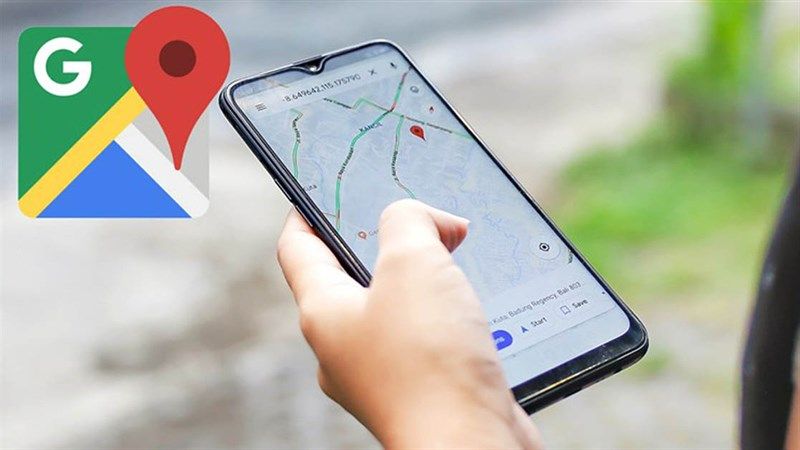
Khi bản đồ đã hiển thị đúng vị trí bạn muốn ghim, hãy nhấn và giữ vào địa điểm đó trong vài giây. Lúc này, một chốt màu đỏ sẽ tự động xuất hiện trên bản đồ và địa điểm đó sẽ được hệ thống nhiều là “đã thả ghim”.
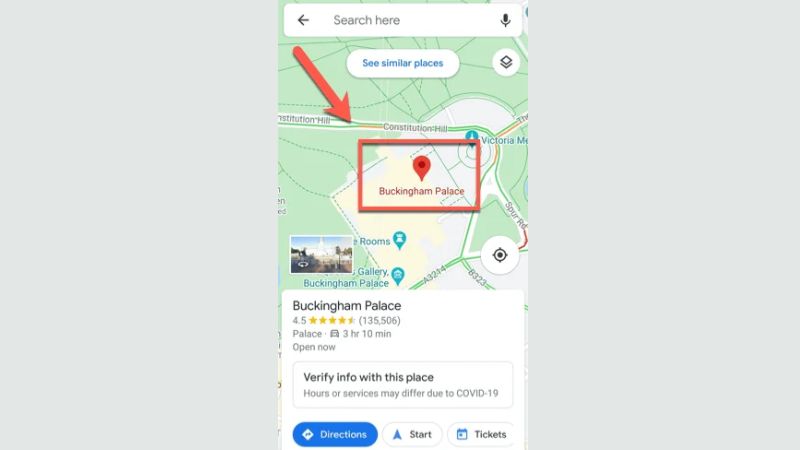
Tại đây, người dùng có thể tìm đường đến địa điểm đã ghim bằng cách nhấn vào nút “Hướng” và lưu lại vị trí này bằng cách nhấn mục “Tiết kiệm”. Ngoài ra, bạn cũng có thể sử dụng tính năng “Nhãn mác” để gán địa điểm vào bất kỳ danh mục nào trong ứng dụng. Đồng thời bạn cũng chia sẻ địa điểm đã thả ghim này thông qua email hoặc các công cụ truyền thông khác thông qua nút “Share”.
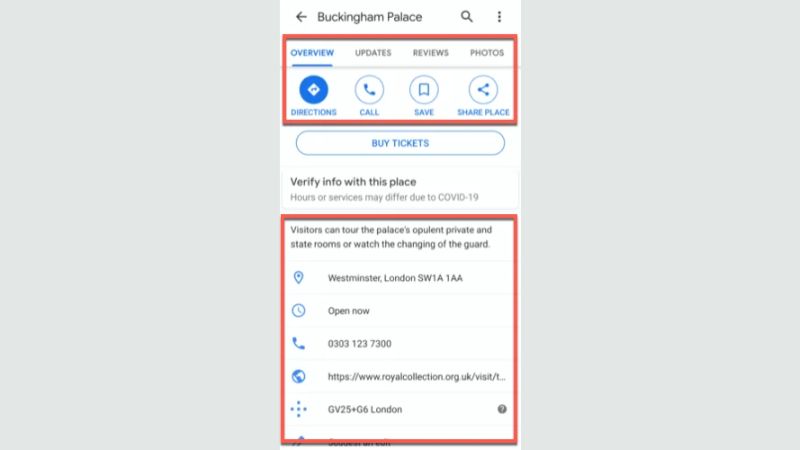
Đối với điểm đã ghim, người dùng cũng có thể theo dõi được các thông tin chi tiết về vị trí bạn muốn đến. Chẳng hạn, các dữ liệu như tọa độ, địa điểm, hay thậm chí là các thông tin về SĐT, hình ảnh và đánh giá của người dùng khác về vị trí người dùng muốn đến cũng hiển thị khi bạn nhấn vào điểm màu đỏ trên bản đồ.
Các bước “đã thả ghim” trên iOS
Nếu Smartphone của bạn là iPhone hoặc iPad, quá trình thực hiện thao tác “đã thả ghim” trên Google Maps cũng được thực hiện đơn giản như sau:
Trước hết, bạn cần thiết lập và cài đặt ứng dụng Google Maps trên thiết bị của mình thông qua App Store. Sau khi cài đặt thành công, bạn hãy mở ứng dụng để bắt đầu quá trình ghim bằng cách nhấn và giữ trên bản đồ ở vị trí bạn muốn ghim tương tự như quá trình thực hiện trên thiết bị Android.
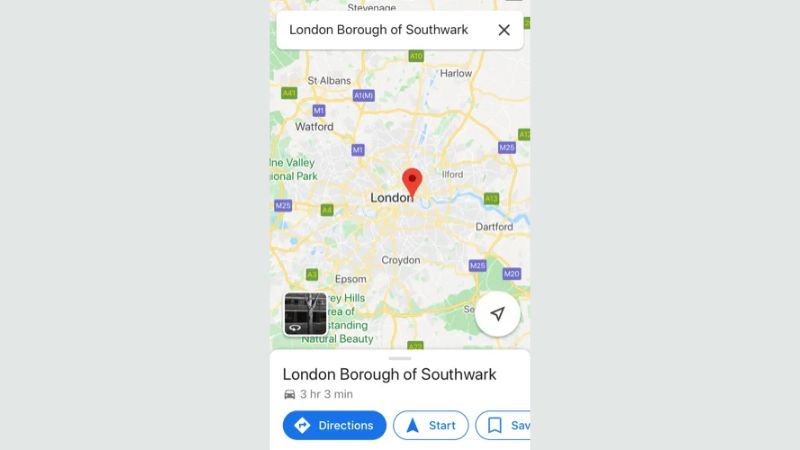
Khi một ghim đã xuất hiện trong chế độ xem bản đồ, người dùng hãy nhấn vào ghim đó để tải thêm thông tin chi tiết về vị trí bạn muốn đến. Tại đây, bạn có thể tìm đường đến điểm ghim, thêm nhãn, chia sẻ địa điểm và xem các thông tin khác như tọa độ bản đồ, địa chỉ bưu điện, đánh giá vị trí và ảnh thông qua các nút được hướng dẫn cụ thể trong các bước “đã thả ghim” trên Android bên trên.
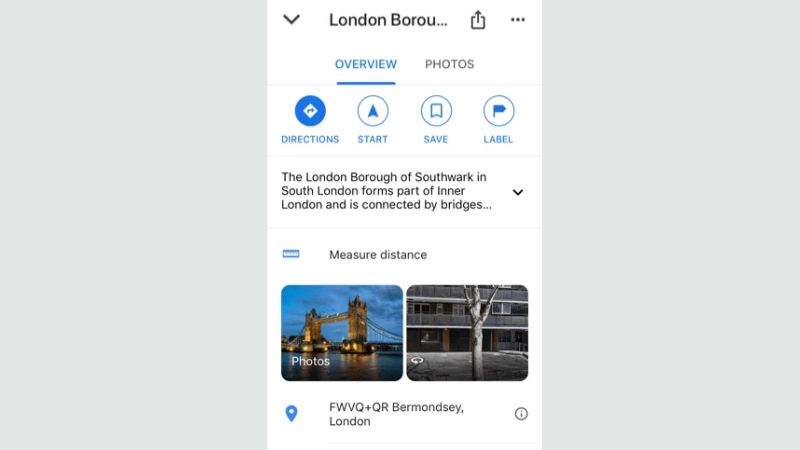
Theo đó, người dùng cũng có thể tìm đường đến địa điểm đã ghim bằng cách nhấn vào nút “Start” và lưu lại vị trí này bằng cách nhấn mục “Save”. Ngoài ra, để xóa bỏ địa điểm đã ghim tạm thời khỏi bản đồ thì người dùng hãy nhấn vào nút đỏ và tháo ghim bằng thao tác nhấn vào biểu tượng “X” trên thanh công cụ tìm kiếm của ứng dụng.
Hướng dẫn thả ghim trên Google Maps với thiết bị máy tính
Để sử dụng hiệu quả tính năng thả ghim trên Google Maps bằng máy tính, bạn có thể tuân theo các bước dưới đây.
Đầu tiên, người dùng hãy bắt đầu bằng cách truy cập trang web Google Maps từ trình duyệt máy tính của mình. Sau đó, hãy tiến hành quá trình này bằng thao tác tìm kiếm vị trí bạn muốn ghim trực tiếp trên trang web. Lúc này, bạn cần nhấn vào vị trí trên trình xem bản đồ để hệ thống tự động thả ghim hoặc chọn một điểm từ kết quả tìm kiếm để đơn giản hóa thao tác “đã thả ghim” trên ứng dụng này.
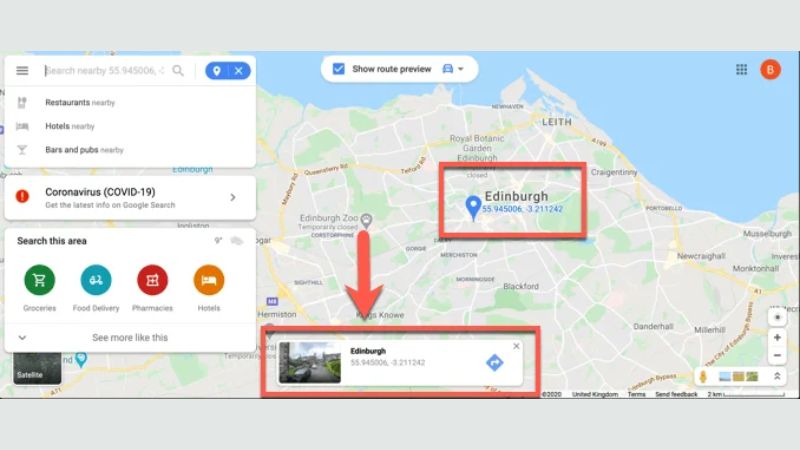
Lưu ý rằng, trong phiên bản Google Maps ở hình thức trang web thì các điểm đánh dấu sẽ xuất hiện dưới dạng biểu tượng nhỏ và màu xám. Bạn cần nhấp vào biểu tượng này để chuyển điểm đánh đã thả ghim thành màu xanh lam và mở rộng hộp thông tin với các dữ liệu về tọa độ và liên kết đến ảnh.
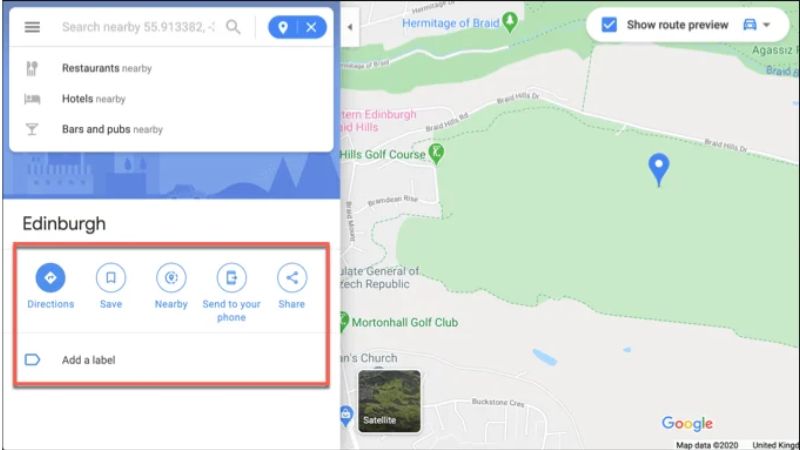
Lúc này, bạn cũng có thể sử dụng các tùy chọn như “Hướng” để tìm đường di chuyển, “Tiết kiệm” để lưu lại vị trí và “Thêm nhãn” để đánh dấu vị trí trong bản đồ. Đặc biệt, Google Maps ở dạng web còn cho phép bạn gửi mã ghim đến thiết bị di động thông qua tiện ích “Gửi đến điện thoại”. Bạn có thể nhấn vào mục này, sau sau đó chọn các hình thức mà mã ghim được gửi đến như email hoặc tin nhắn trên các nền tảng mạng xã hội.
Những lưu ý khi thả ghim trên Google Maps bạn nên biết
Nhìn chung, tính năng “đã thả ghim” trên ứng dụng Google Maps tỏ ra khá hữu ích đối với người dùng. Song, để tránh gặp những rủi ro về bảo mật thông tin, bạn nên lưu ý những điều sau:
- Trước khi thả ghim, hãy kiểm tra và cân nhắc quyền riêng tư của bạn. Nếu bạn chia sẻ vị trí hoặc đánh dấu địa điểm cá nhân, hãy chắc chắn rằng đối phương nhận mã ghim là người có quen biết với bạn.
- Bạn nên sử dụng tính năng nhóm ghim để tổ chức các địa điểm quan trọng. Bởi, đây là tính năng có thể giúp bạn dễ dàng quản lý và tìm kiếm trong trường hợp bạn có nhiều địa điểm được đánh dấu.
- Thay vì chia sẻ địa chỉ thông thường, bạn có thể chia sẻ trực tiếp địa điểm đã thả ghim trên ứng dụng với bạn bè, gia đình hoặc đồng nghiệp thông qua email, tin nhắn hoặc các ứng dụng truyền thông xã hội. Đây được xem là thao tác thể hiện sự chuyên nghiệp và chu đáo của bạn trong những sự kiện đặc biệt.

- Để sử dụng tính năng định vị và tìm đường trực tuyến, bạn hãy đảm bảo rằng thiết bị của mình có kết nối Internet ổn định. Điều này nhằm mục đích giúp bạn tránh sự cố khi sử dụng phần mềm Google Maps.
- Ngoài ra, nếu bạn chia sẻ vị trí hoặc địa điểm cá nhân, hãy luôn chú ý đến bảo mật. Đồng thời, hạn chế việc chia sẻ thông tin cá nhân và chỉ chia sẻ với những người mà bạn tin tưởng.
Ứng dụng của tính năng “đã thả ghim” của Google Maps trong thực tế
Tính năng ghim và thả ghim trên Google Maps không chỉ là một công cụ đơn giản để đánh dấu địa điểm, mà còn mang lại nhiều ứng dụng hữu ích trong cuộc sống hàng ngày. Theo đó, bạn có thể sử dụng tính năng này để đánh dấu các địa điểm liên quan đến lịch trình di chuyển của mình. Thêm vào đó, bạn cũng có thể ghi chú những việc cần làm tại mỗi địa điểm đã ghim trên ứng dụng. Điều này giúp bạn dễ dàng ghi nhớ và không bỏ quên những điều cần làm trong lịch trình hằng ngày.
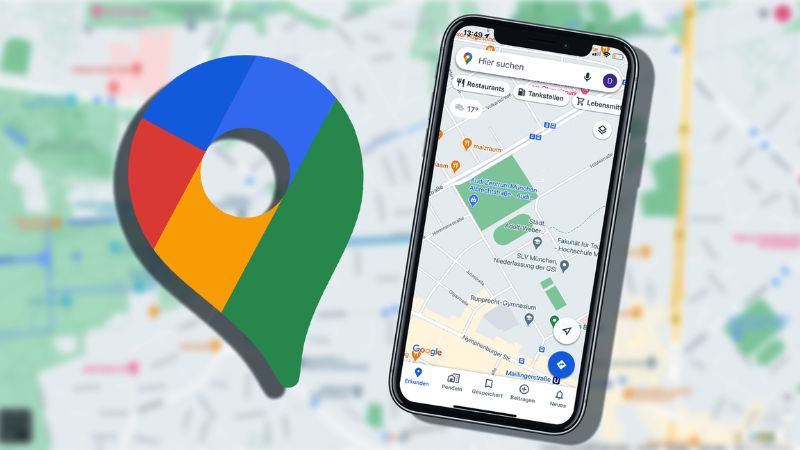
Tính năng này còn rất linh hoạt trong việc chia sẻ địa điểm trên Google Map. Nó giúp tạo ra sự thuận tiện trong việc giao tiếp thông tin địa lý hàng ngày. Người dùng có thể chia sẻ thông qua email, tin nhắn hoặc thậm chí trực tiếp qua các nền tảng mạng xã hội. Điều này rất hữu ích khi cần gửi địa điểm của một cuộc hẹn hoặc địa điểm quan trọng cho người khác.
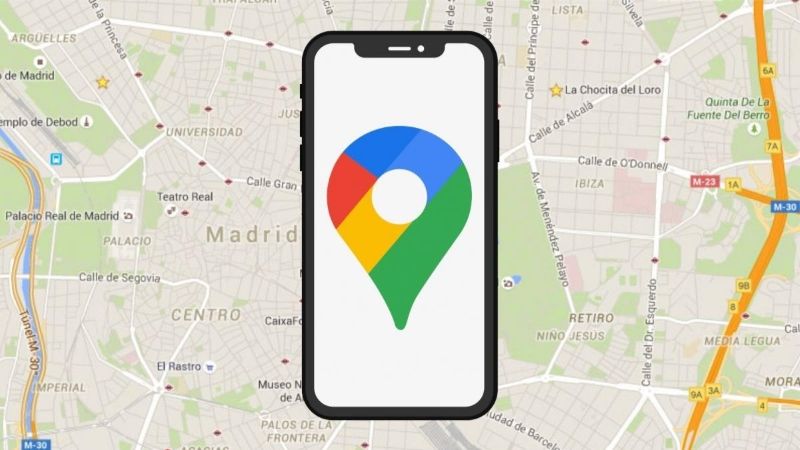
Thậm chí, tính năng “đã thả ghim” trên ứng ứng này còn giúp tối ưu hóa hành trình di chuyển hàng ngày. Người dùng có thể lên kế hoạch cho một chuỗi các địa điểm trong một chuyến đi. Đồng thời, bạn sẽ tiết kiệm được rất nhiều thời gian trong việc tìm đường di chuyển nhờ tính năng chỉ đường thông minh từ ứng dụng. Điều này góp phần mang lại một trải nghiệm toàn vẹn khi sử dụng Google Maps nói chung và tính năng thả ghim nói tiếng để phục vụ cho quá trình di chuyển.
Lời kết
Nhìn chung, tính năng “đã thả ghim” trên ứng dụng của Google Maps mang rất nhiều tiện ích quan trọng trong đời sống của chúng ta. Song, để kích hoạt và sử dụng hiệu quả tính năng này thì trước hết người dùng phải lập được một kế hoạch di chuyển cụ thể. Sau đó, bạn hãy áp dụng các bước được Hoàng Hà Mobile hướng dẫn bên trên để nhanh chóng sử dụng hiệu quả tính năng thả ghim trên bản đồ. Hy vọng bài viết sẽ mang lại những thông tin hữu ích và giúp bạn nhanh chóng tiếp cận được với tính năng hữu ích trong ứng dụng chỉ đường thông minh – Google Maps.
XEM THÊM